不少使用Windows7系统的用户都遇到一个 问题,很经常会弹出程序已停止工作的窗口,然后就会导致应用程序崩溃闪退,关于这个问题要如何解决?今日win7教程内容就会为你解决,接下来跟随小编的步伐一起来看看详细的操作步骤吧。
Win7系统经常弹出程序已停止工作解决方法
1、右键点击计算机图标,选择属性。
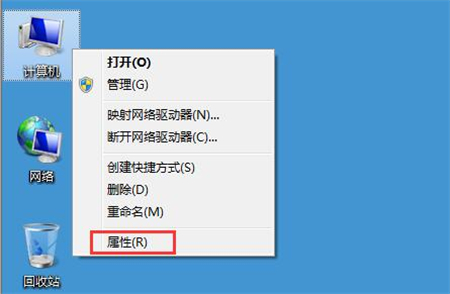
2、在系统窗口中,选择高级系统设置。
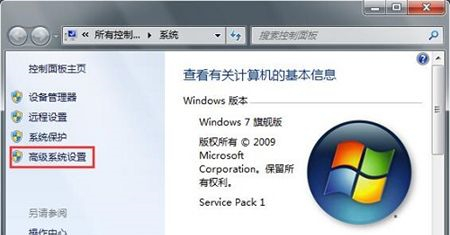
3、随后弹出系统属性窗口,在高级选项卡中,点击性能设置选项。
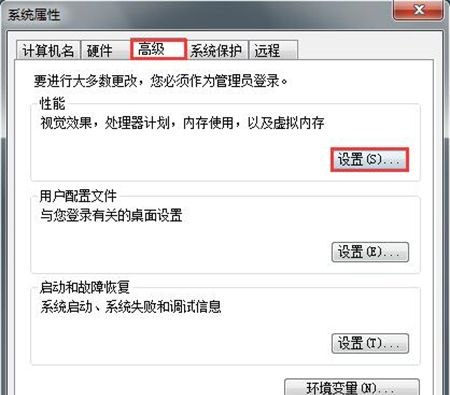
4、最后在性能选项窗口中,切换至数据执行保护选项卡,点击“为除下列选定程序之外的所有程序和服务启用dep”并点击下方的“添加”按钮从硬盘中选中该程序即可。
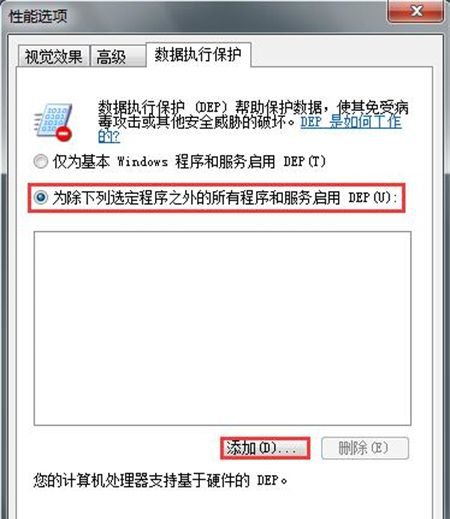
为什么win7运行一些软件时显示已停止工作
win7运行应用程序或者游戏出现已停止工作的解决方法:
1、如果是单个程序或游戏总是出现这种问题 ,请改成英文安装目录,或按程序默认的C盘路经安装一次,重启系统在运行程序。
2、关闭或卸载杀毒和优化软件 ,卸载最近更新的系统补丁,安装官方驱动程序。
3、关闭数据保护:右击计算机——“属性”(如桌面没有计算机图标,可以单击开始——计算机——右键选择“属性”),选择左上方的高级系统设置,在弹出的窗口中选择“高级”,
再选择性能栏里的“设置” ,点击“数据执行保护”选项卡,选择“为除下列选定程序之外的所有程序和服务启用DEP(U)”,再点击下方的“添加”从硬盘中选中使Win7出现“已停止工作”的程序,确定即可。如下图所示:
扩展资料:
程序本身问题或者系统原因引起。
当前系统不符合程序运行条件时可能会出现不稳定的现象如:闪退,未响应,已停止工作等。
当前安装的显卡驱动不匹配,导致运行程序后出现不稳定的情况。
解决思路:
右键单击应用程序-属性-兼容性-以兼容模式运行(里面的都尝试下)-应用-确定。
卸载当前显卡驱动,并到显卡官网下载最新版驱动程序。
win7系统中应用程序提示已停止工作的问题的解决方法
在使用WIN7系统的时候大家可能经常遇到过各种“已停止工作”的提示,如ie已停止工作、word停止工作等等诸如此类的程序错误,非常烦人,那么怎么解决这个问题呢?我下面提供4种处理方案,某些方法适用于系统程序和游戏程序,大家可以尝试一下。
解决方法
1、关闭UAC,右键我的电脑,进入管理,本地用户和组,用户,Administrator,吧禁用的`钩钩去掉,注销登录这是计算机超级管理员账户,不受UAC限制,最高权限
2、如果是单个程序或游戏总是出现这种问题 ,请改成英文安装目录 或按程序默认的C盘路经安装一次 重启再使用
3、关闭或卸载杀毒和优化软件 ,卸载最近更新的系统补丁 安装回官方驱动
4、右击计算机-属性(如没有计算机选项,可以让用户在左下角开始-计算机-属性也可),选择左上方的高级系统设置。如下图
选择“高级”,再选择性能栏里的“设置”,如下图,
选择“数据执行保护”,选择“为除下列选定程序之外的所有程序和服务启用DEP(U)”,再点击下方的“添加”从硬盘中选中该程序即可。
win7系统,总是提示windows资源管理器已经停止工作,该怎么解决呢?
1、我们要找到出现这个问题的原因,当出现这个窗口时,打开出错对话框中的“查看问题详细信息”;
2、在“查看问题详细信息”列表中,找到出错的模块文件;
3、接下来,我们要确定此文件的具体位置,打开开始菜单,运行,输入cmd;
4、在命令提示窗口中输入dir c:\kishmpg64.dll /s 通过此命令查找引起此问题的文件位置;
5、然后根据查到文件位置,浏览到此文件夹;
6、选中目录后,右键菜单,选择管家的文件粉碎功能,完成后即可解决资源管理器出错的问题。
